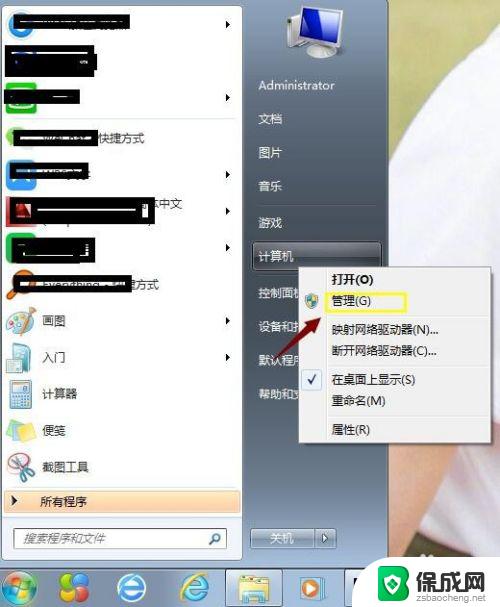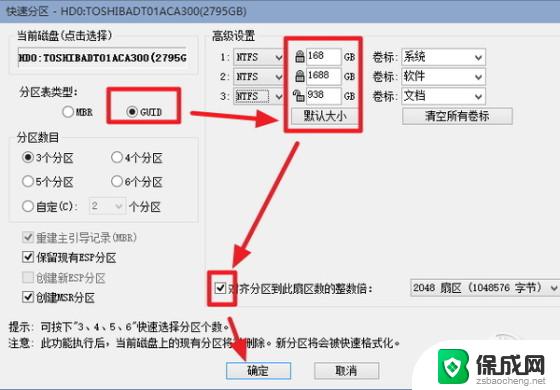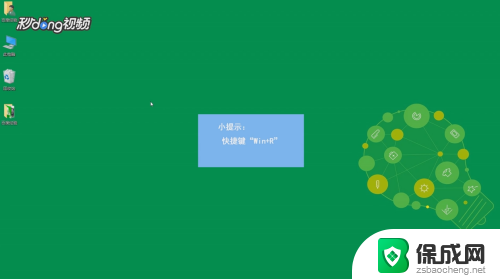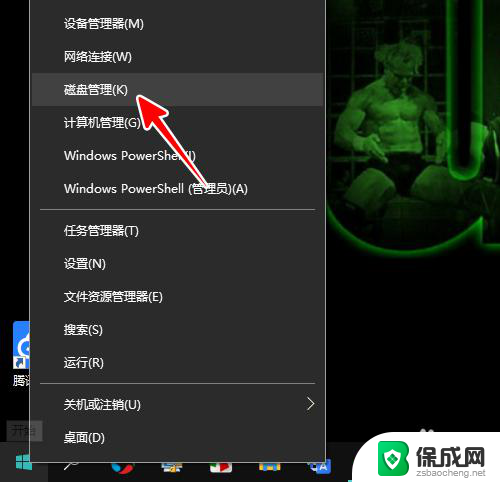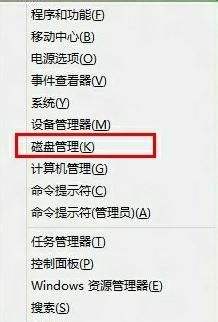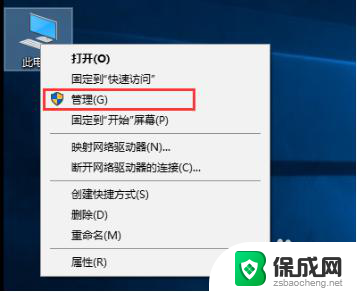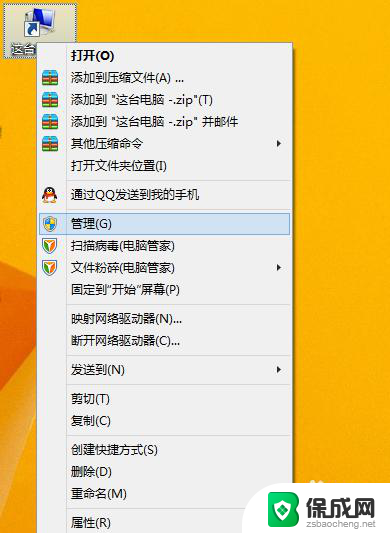windows 磁盘挂载 Windows磁盘管理工具如何挂载磁盘分区
windows 磁盘挂载,在Windows操作系统中,磁盘挂载是一项重要的任务,它允许我们将新的磁盘分区连接到系统中,以便能够对其进行读写操作,为了便捷地管理磁盘分区,Windows提供了专门的磁盘管理工具。通过这个工具,我们可以轻松地挂载磁盘分区,并对其进行各种操作,如格式化、分配驱动器号、更改文件系统等。本文将详细介绍Windows磁盘管理工具如何挂载磁盘分区,帮助读者更好地理解和应用这一功能。
方法如下:
1.右击“我的电脑--管理--存储--磁盘管理”,进入“计算机管理”界面。

2.以“娱乐(F)”为例,右击“娱乐(F)--更改驱动器号和路径(C)...”。
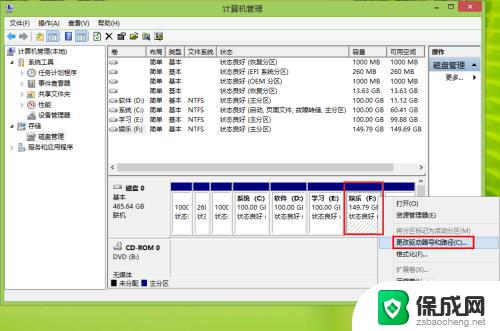
3.在“更改F:(娱乐)的驱动器号和路径”窗口点击“添加”,在弹出窗口点击“浏览”。
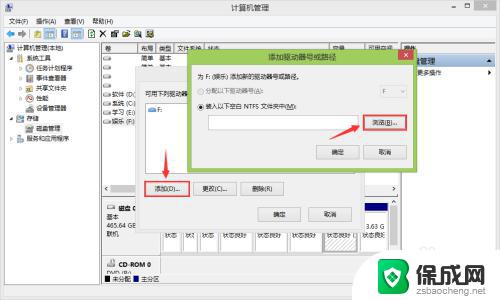
4.在“浏览驱动器路径”窗口,首先选择D盘。其次新建文件夹(或选择一个空文件夹),再次输入文件夹名“F盘”,最后依次“确定”。
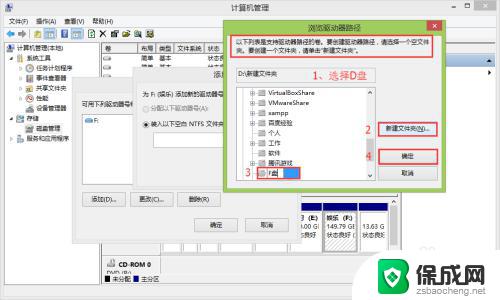
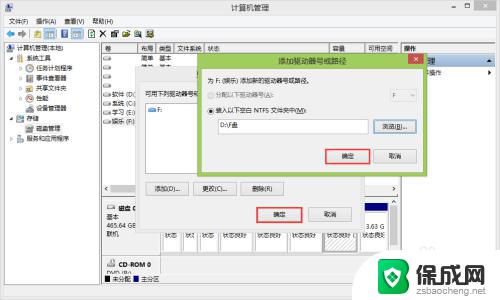
5.查看F盘在D盘中显示。
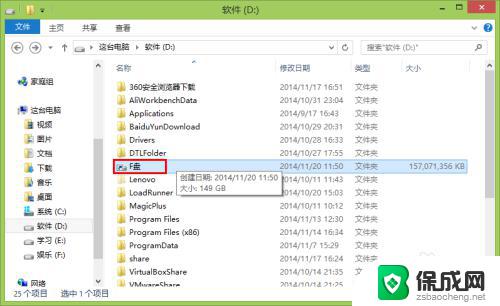
6.打开D盘目录下“F盘”文件夹或直接在F盘目录下存放文件,如:适配器常见问题.pdf,查看其“属性--详细信息--文件夹路径”。都显示为:“D:\F盘”说明挂载成功。
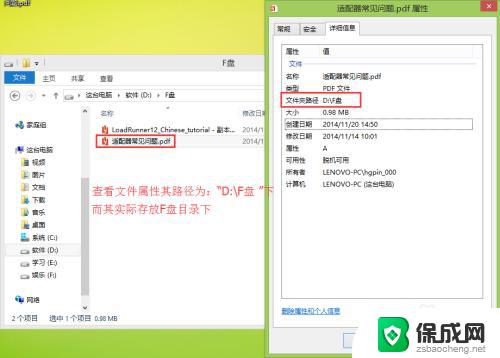
以上就是Windows磁盘挂载的全部内容,如果您遇到了此类问题,不妨根据我的方法来解决,希望对您有所帮助。